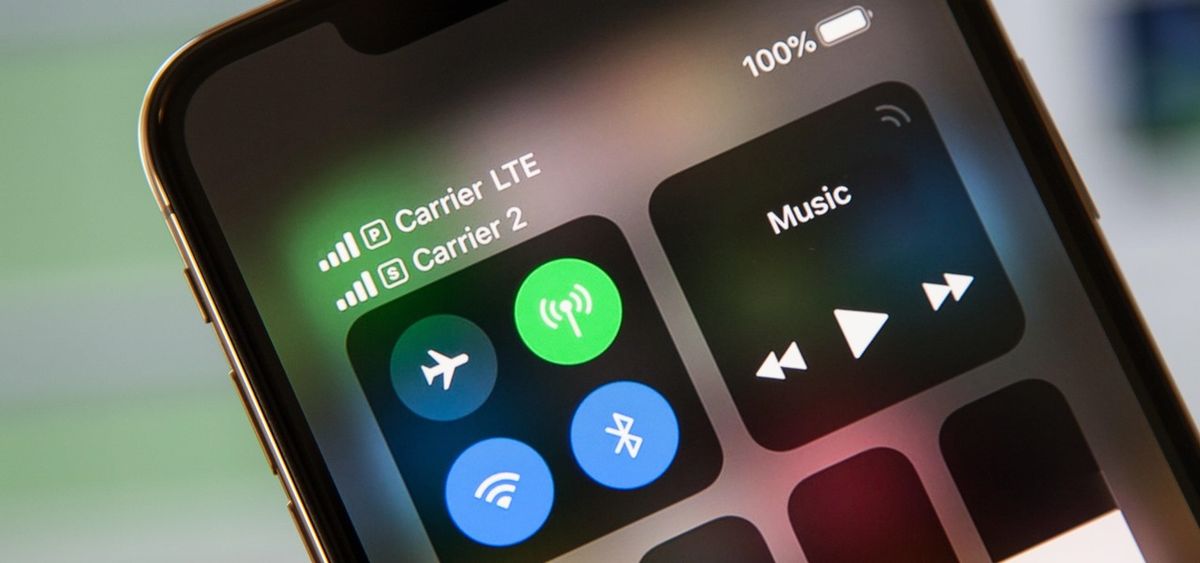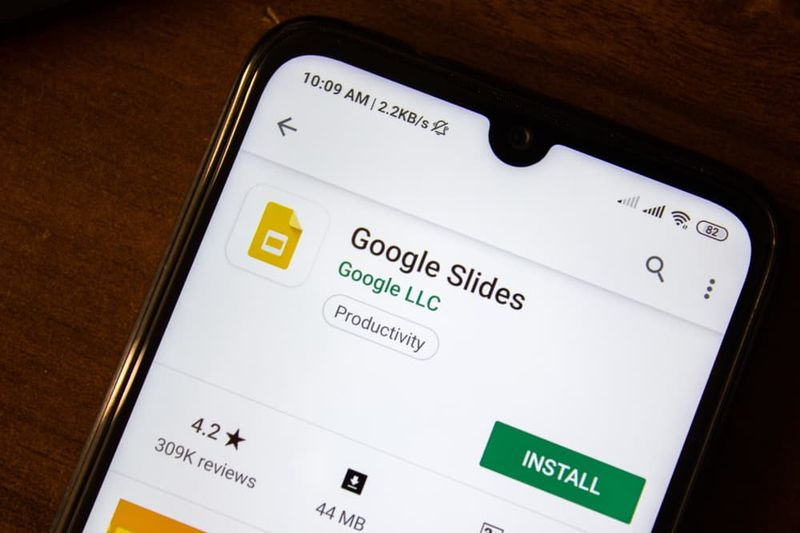So rooten Sie Android mit Magisk
Systemlose Wurzel Auf Android-Geräten kann SELinux im Implementierungsmodus sicher ausgeführt werden und die Installation von OTA-Updates ohne Probleme ermöglichen. Dies liegt daran, dass das systemlose Stammverzeichnis die Framework-Dateien auf dem Gerät nicht ändert.
Mit der systemlosen Magisk-Oberfläche für Android-Geräte ist die Installation von systemless root auf Android-Geräten einfacher als je zuvor im aktuellen Speicher. Wenn Sie über Magisk root werden, können Sie außerdem Android Pay verwenden, während Sie verwurzelt sind.

Zu Beginn müssen Sie die Magip-Installations-Zip- und Magisk-Manager-Geschwindigkeit von den Download-Links unten herunterladen und anschließend die unten angeordnete Anleitung befolgen.
Siehe auch: So ändern Sie die Bildschirmauflösung über ADB
Hinweis:
Galaxie s6 Kantenwurzel 5.1.1
Auf Ihrem Gerät sollte eine benutzerdefinierte Wiederherstellung wie TWRP installiert sein, damit Sie die Magisk-Installations-Zip-Datei flashen können.
So erhalten Sie systemless root mit Magisk
- Laden Sie das Magic-Installationsprogramm herunter (.Postleitzahl)
- Laden Sie Magic Manager herunter (.apk)
- Übertragen Sie sowohl die Magisk-Komprimierungs- als auch die Magisk Manager-Apk-Dateien vom obigen Download-Link auf den Lagerbestand Ihres Geräts.
- Starten Sie Ihr Gerät in TWRP-Wiederherstellung .
- Tippen Sie auf Installieren und wählen Sie die Magisk-Komprimierungsdatei aus, die Sie in Schritt 1 auf Ihr Gerät übertragen haben.
- Nach der Auswahl der .compress-Datei. Wischen Sie zu Bestätigen Sie Flash am unteren Rand des Bildschirms, um den Blinkvorgang zu starten.
- Sobald Magisk geflasht ist, erhalten Sie System neu starten Wahl, wähle es aus.
- Wenn Ihr Gerät neu startet, Öffnen Sie eine Dateimanager-App. G o in den Ordner, in den das übertragen wurde Magic Manager apk Datei in Schritt 1 oben und installieren Sie es.
- Öffnen Sie die Magisk Manager-App und überprüfen Sie den Root-Status Ihres Geräts.
Das ist alles auf den Punkt gebracht. Schätzen systemlose Wurzel mit Magisk auf Ihrem Android-Gerät